- ppt素材图片:六边形的3d立体水晶风格幻灯片目录模板下载
- ppt设置动画播放顺序:PPT视觉营销力100讲--动画时间轴处理(上)
- ppt背景图片简约:投影仪幕布白板PPT背景图片
- 如何制作ppt模板:分工ppt模板制作步骤,分工ppt模板内容范文
下面的是PPT教程网给你带来的相关内容:
ppt表格文字怎么上下居中:PPT中把表格文字居中对齐的方法教程
演示文稿是很多小伙伴都在使用的一款软件ppt表格文字怎么上下居中:PPT中把表格文字居中对齐的方法教程,在其中我们可以轻松编辑和制作各种需要的幻灯片。如果有需要我们还可以在幻灯片中插入表格。如果我们在演示文稿中插入表格后,希望设置表格内容在水平和垂直方向上都居中对齐,小伙伴们知道具体该如何进行操作吗,其实操作方法是非常简单的。我们只需要在自动出现的“表格工具”下点击“布局”,然后分别点击水平居中和垂直居中图标就可以实现想要的效果了。接下来ppt表格文字怎么上下居中,小编就来和小伙伴们分享具体的操作步骤了,有需要或者是有兴趣了了解的小伙伴们快来和小编一起往下看看吧!
操作步骤
第一步:双击打开PPT,在“插入”选项卡中点击“表格”按钮可以插入表格;
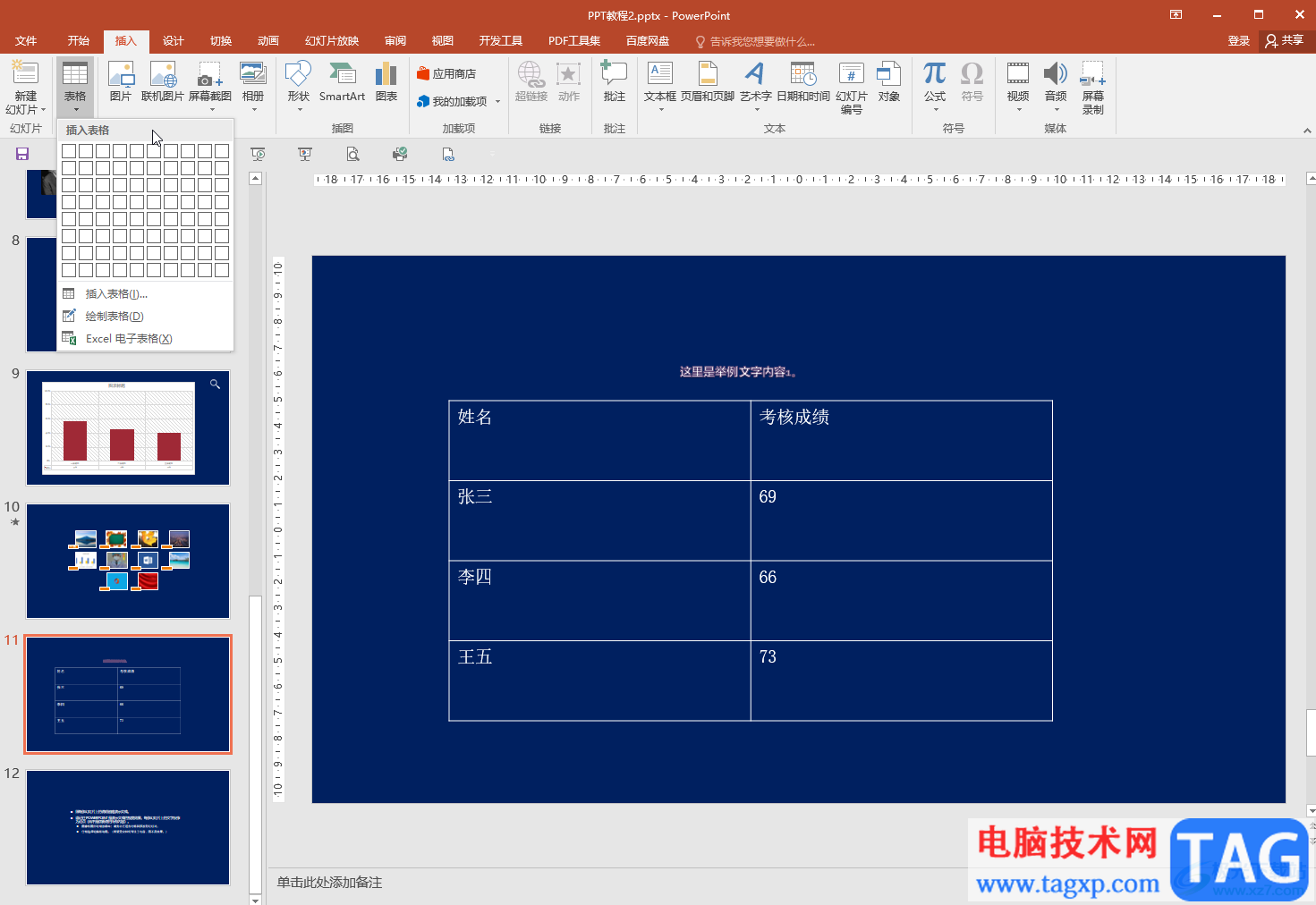
第二步:选中表格后,在自动出现的“表格工具”下点击“布局”;
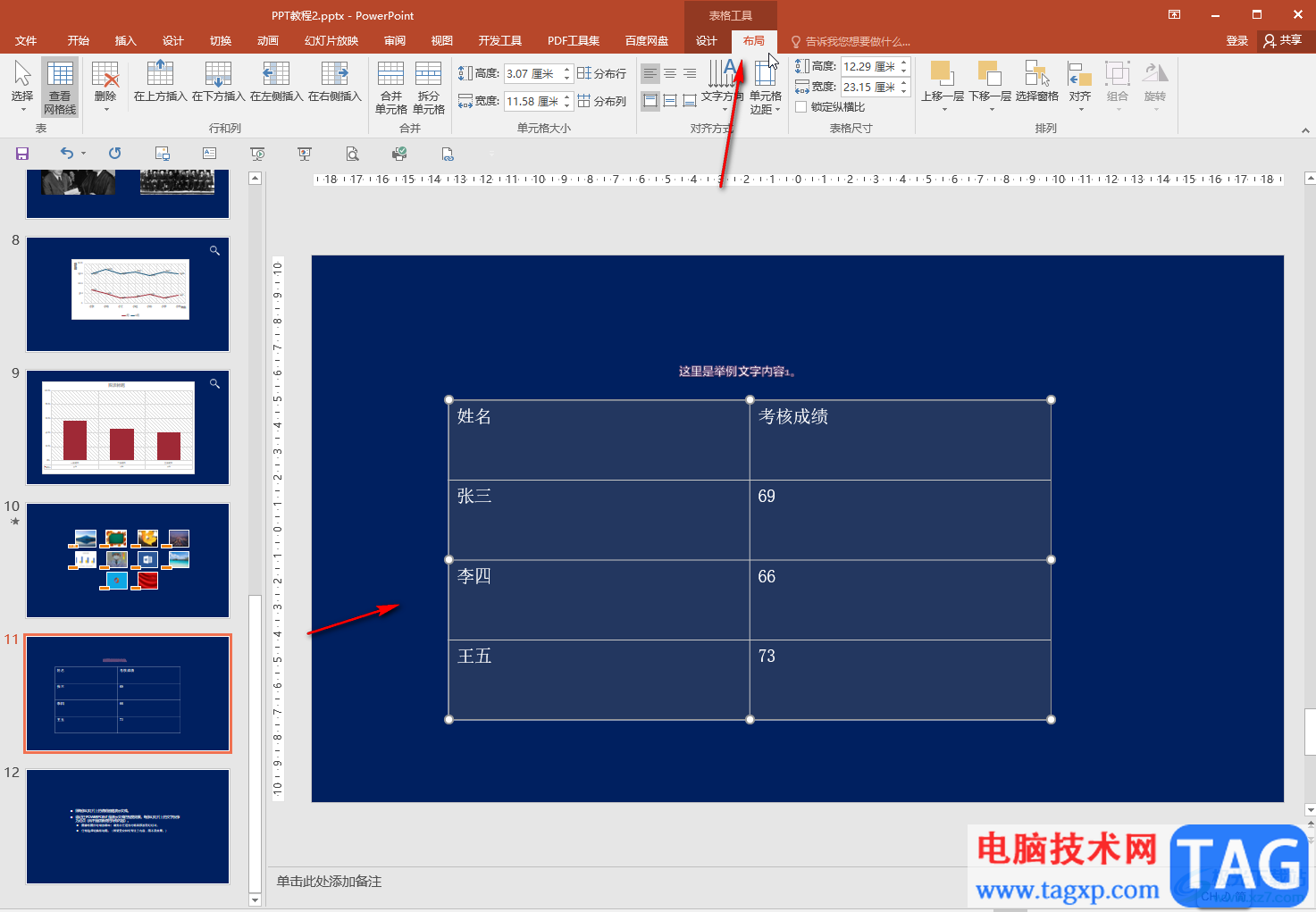
第三步:接着点击如图所示的对齐图标,或者按Ctrl+E键,就可以看到文本内容在水平方向上居中对齐了;
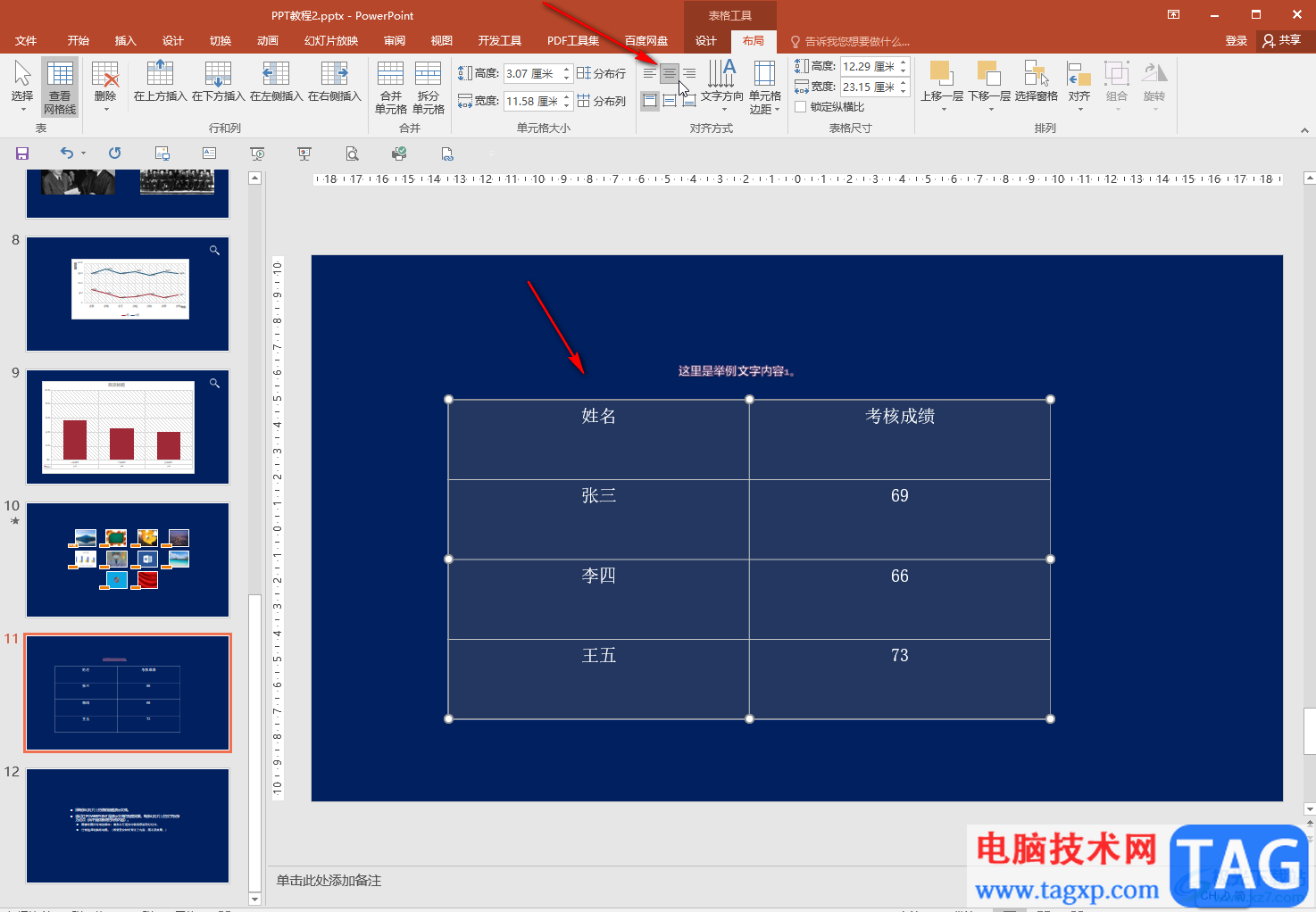

第四步:点击如图所示的垂直对齐图标,就可以看到文本内容在垂直方向上也居中对齐了;
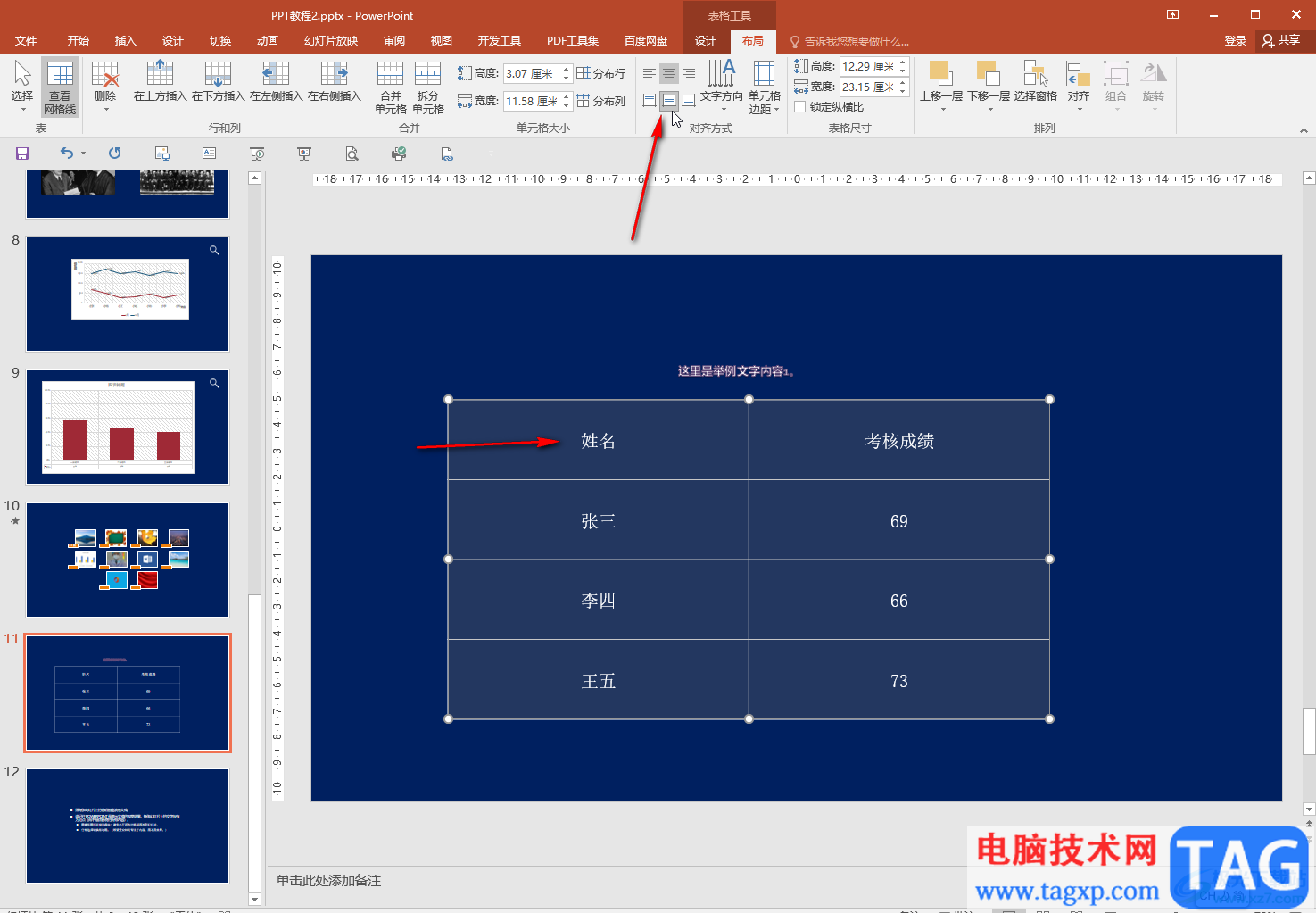
第五步:如果有需要,我们还可以点击切换到“设计”栏,点击设置想要的表格样式。
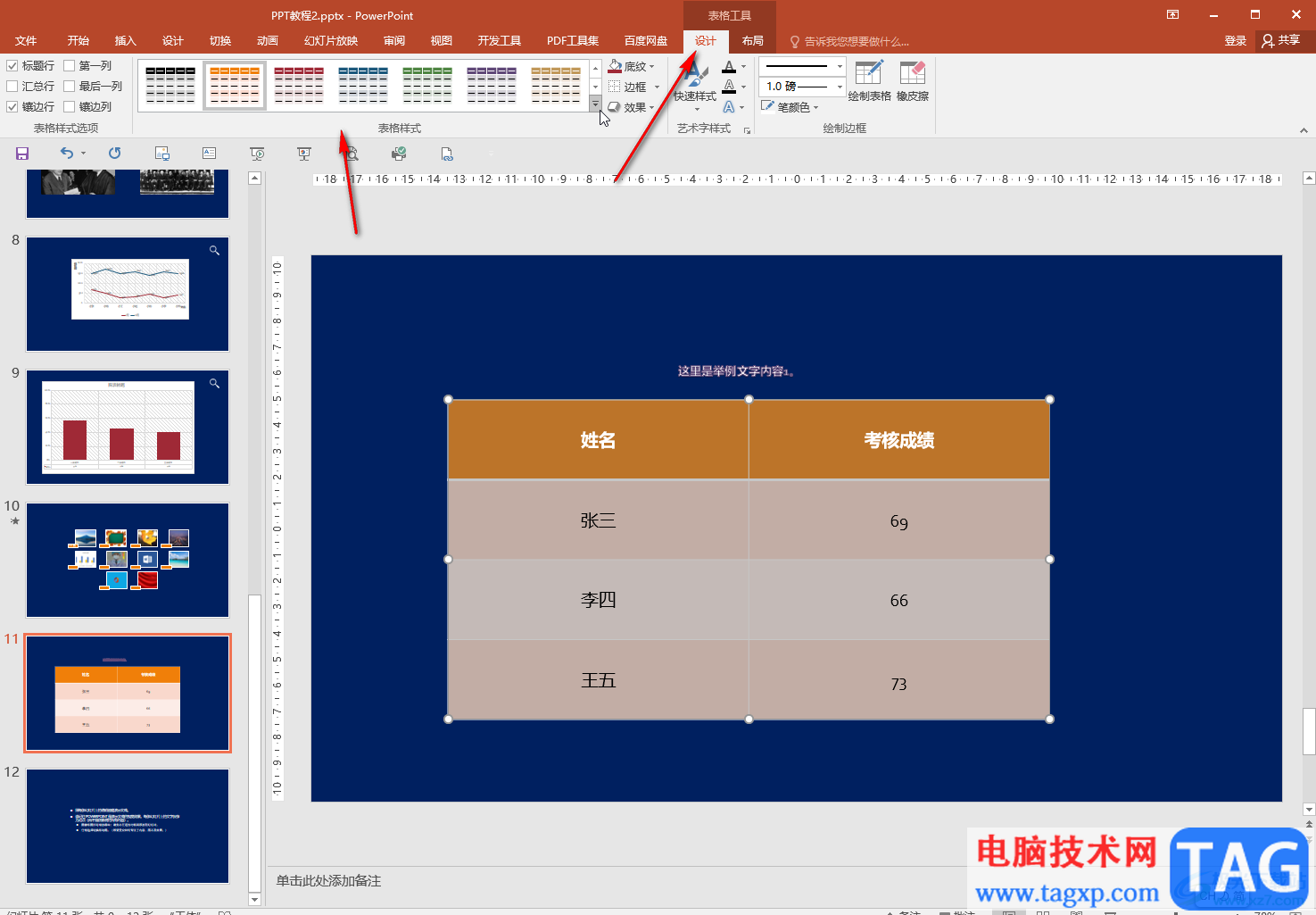
以上就是演示文稿中设置表格内容居中对齐的方法教程的全部内容了。在“表格工具”下,我们还可以点击使用镶边行,标题行等功能,小伙伴们可以按需选择使用起来。
感谢你支持pptjcw.com网,我们将努力持续给你带路更多优秀实用教程!
上一篇:ppt效果声音为鼓声:ppt声音怎么设置 下一篇:ppt表格边框颜色设置:添加或更改视频边框的外观
郑重声明:本文版权归原作者所有,转载文章仅为传播更多信息之目的,如作者信息标记有误,请第一时间联系我们修改或删除,多谢。

